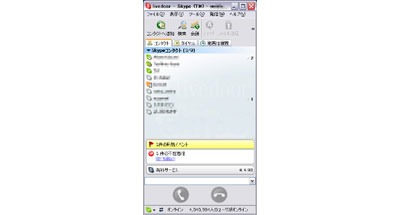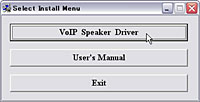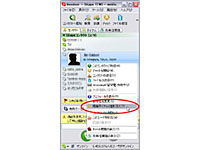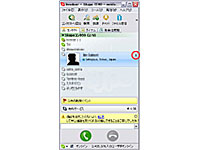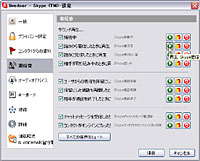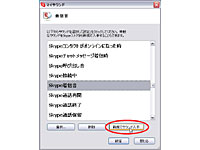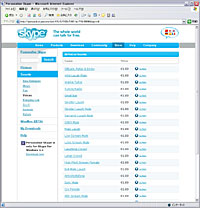|
|
|
 |
||||||||||||||||||||||||||||||||||||
スカイプや音楽再生にも使える! ノバック「NEXPHONE USB Hands Free」 |
||||||||||||||||||||||||||||||||||||
去る11月7日、ホテルニューオータニ東京で国内初の公認イベント「Skype Day in Japan」が開催され、ルクセンブルクのSkype Technology S.A. CEOであるニクラス・センストローム氏の基調講演や、ライブドア社長の堀江貴文氏の特別講演が行なわれた。セッションの中では企業向け製品の紹介もなされたが、やはり一個人、一庶民としては無料で利用できるスカイプの魅力は大きい。というわけで、わが家でも導入してみた次第。 メッセンジャーの音声チャットやWebカメラを使ったビデオチャットなどは体験済みで、これまで使用していたのはマイクが口元に伸びているヘッドセットタイプ。ヘッドセットを頭部に装着すると、なにやらサイバー感が漂い、これから行なうことが非常に特別な意味を持つような錯覚すら覚えていたのだが、同時にヘッドセットの置き場に困ったり、ヘッドセットを装着する煩わしさも覚えていたのであった。 スカイプを使うにあたり、どうせならそのあたりの不満を解消していきたい! と考えていたところ、展示会場で出会った製品、それがスカイプ用USB接続型ハンズフリーフォン「NEXPHONE USB Hands Free」なのである。
■ NEXPHONE USB Hands Freeが持つ2つの顔 「NEXPHONE USB Hands Free」は写真を見ると大きめな印象を受けるのだが、実際は135×90×30mm(幅×奥行×高)、重さ180gという手のひらサイズ。デスク上でも邪魔になりにくい上に、スタンドがフックにもなるので、壁にかけることもできる。USBは1.1/2.0に対応する。電源はUSBバスパワー供給のため、使う際にパソコンのUSBケーブルをポートに挿すだけという手軽さだ。対応OSはWindows XP/2000。残念ながらMacintoshには対応していない。
NEXPHONE USB Hands Freeの第1の特徴は、普段は音楽やDVD鑑賞を楽しめるコンパクトなUSBステレオスピーカーであるという点。本体の「+」「-」ボタンでボリュームコントロールが可能なほか、ミュートボタンもついている。このスピーカー機能は専用ドライバ(VoIP Speaker Driver)が起動していなくても使用できる。 第2の特徴は、スピーカー部が2チャネル構成となっているため、音楽などを聴きながら、スカイプの着信や通話ができる点だ。そして、スカイプの着信があれば、「オフフック」ボタンを押すだけで即通話ができる。スピーカーを別途用意することなく、必要に応じて本製品を使い分けられるというわけだ。もちろん、スカイプ以外のメッセンジャーによる音声チャット、ビデオチャットでの利用もOKだ。 すでに利用中のスピーカーがある場合は、コントロールパネルの「サウンドとオーディオのデバイス」で、既存スピーカーとNEXPHONE USB Hands Freeの使い分けも可能だ。[音の再生]で既定のデバイスをNEXPHONE USB Hands Freeにすると、すべての音声をNEXPHONE USB Hands Freeから流すことができるが、既存のスピーカーを選択した場合はスカイプ利用時の音声はNEXPHONE USB Hands Freeから、そのほか通常のサウンドは既存のスピーカーから出力するといったことも可能だ
■ NEXPHONE USB Hands Freeでスカイプしてみる
着信したら、NEXPHONE USB Hands Freeの「オフフック」ボタンを押せば通話開始。内蔵マイクが半径3m内の音声を拾ってくれるというので安心だ。通話終了は「オンフック」ボタンを押すだけ。残念ながら「オフフック」ボタンはあくまでも着信用であり、発信には使えない。このため、発信時にはパソコン上で通話したい相手を選択し、通話ボタンをクリックする必要がある。 ただし、スカイプ上で設定した短縮ダイヤルを2件、ボタン「1」「2」に割り当てることができるので、頻繁にかける相手を登録しておこう。
本体内蔵のマイクでは半径3mまで音声を拾えるが、付属の外付けマイクを取り付ければ半径5mまで拡張可能だ。複数の人が参加する遠隔会議にも使えるかもしれない。しかもこの外付けマイク、単体でもパソコンのマイク端子に接続できるので、もし自宅で不要ならば、ノートパソコンとともにモバイル用に携帯するという手もある。
■ 着信音をカスタマイズしよう 着信音はスカイプ側で変更できる。あらかじめ用意したWAVファイルか、スカイプの公式サイト(英語)から有料で購入することも可能だ。せっかくのスピーカーなので、お気に入りのサウンドを割り当て、気持ちよく呼び出されようではないか。
■ ハンズフリー通話がしたいならおすすめ! 実際通話しながら仕事部屋の中をうろうろしてみたが、こちらの声は相手にしっかりと通じていたようだ。ヘッドセットを取り付ける手間もなく、場所もとらないのでお気に入りとなった。当初は独り言を言っている気分になったこともあったが、メッセンジャーでビデオチャットしたときにはマイクの存在を意識することなく、本当に顔を見ながら話している気分を味わうこともできた。今回試用したバージョンではビデオ未対応だが、「Skype Day in Japan」ではWebカメラを使ったビデオチャットのデモンストレーションも行なわれており(*編集部注:12月1日付けで同機能をサポートした2.0ベータ版が公開されました)、こちらも期待できそうだ。■ URL 製品情報 http://www.novac.co.jp/products/hardware/vp-skype/vp830l/ ノバック http://www.novac.co.jp/ ■ 関連記事 ・ ノバック、スカイプ対応のUSBハンドセットやスピーカーフォンなど3製品 ・ ビデオチャット機能を実装した「Skype 2.0」ベータ版が公開 (すずまり) 2005/12/07 10:56 |
| Broadband Watch ホームページ |
| Copyright (c) 2005 Impress Watch Corporation, an Impress Group company. All rights reserved. |